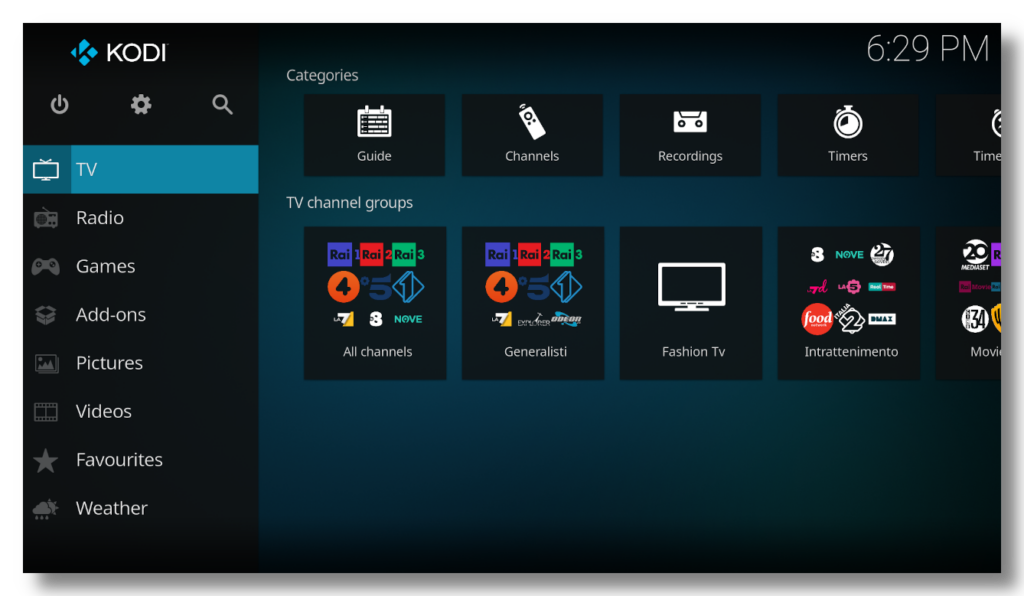Installazione di Kodi
Impostazione del repository
Apro Kodi (fig. 1) e modifico le impostazioni di sistema (fig. 2) per permettere l’installazione degli add-on da fonti non ufficiali (fig. 3)
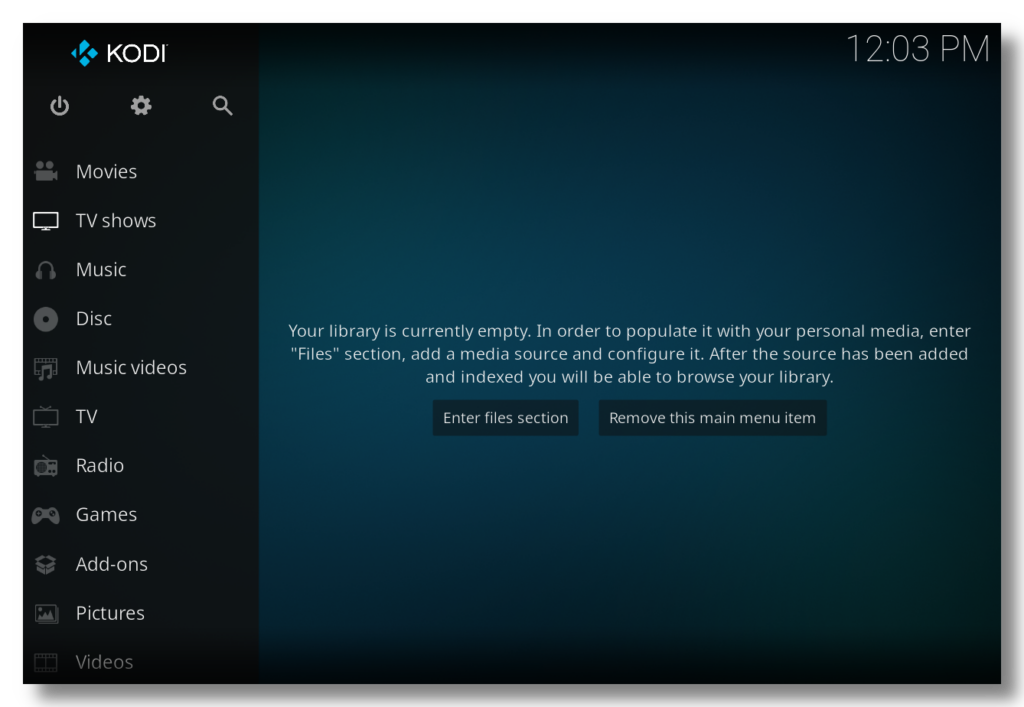
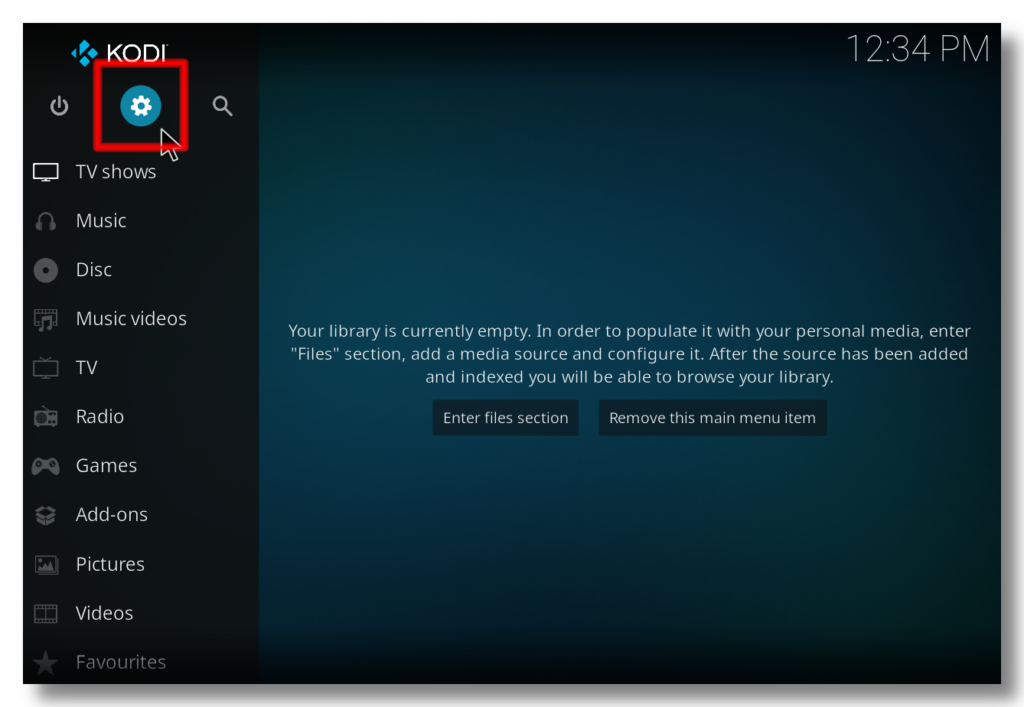
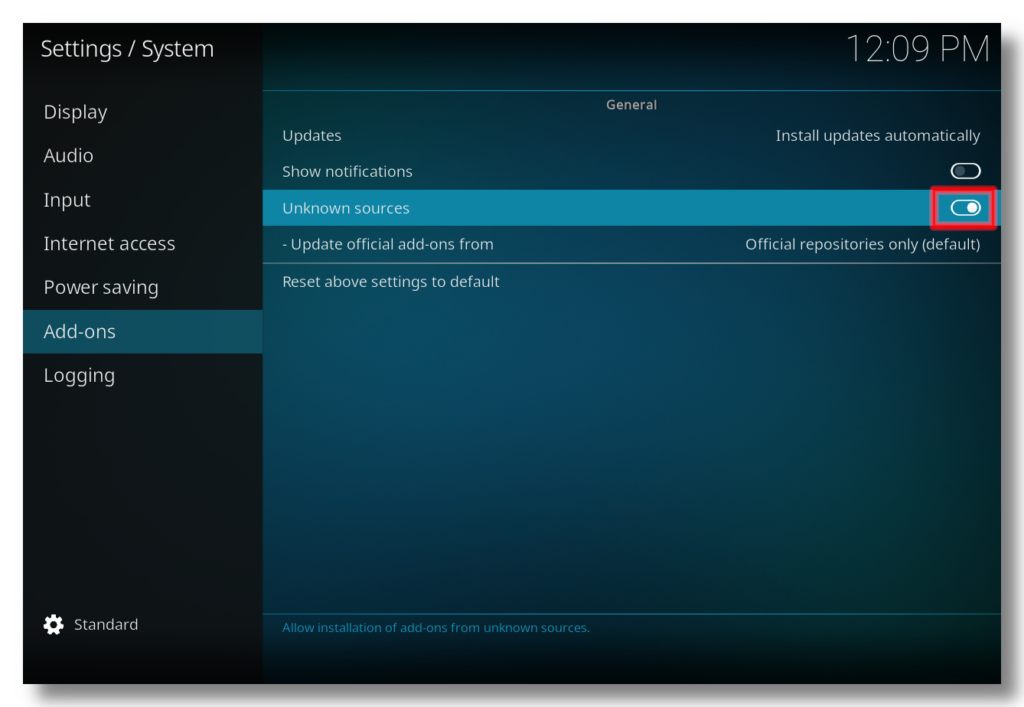
Sempre nelle impostazioni apro File manager (File nella versione in italiano) (fig. 4) e faccio doppio clic su Add source (Aggiungi sorgente) (fig. 5), di nuovo doppio clic su <None> (Nessuno) (fig. 6)
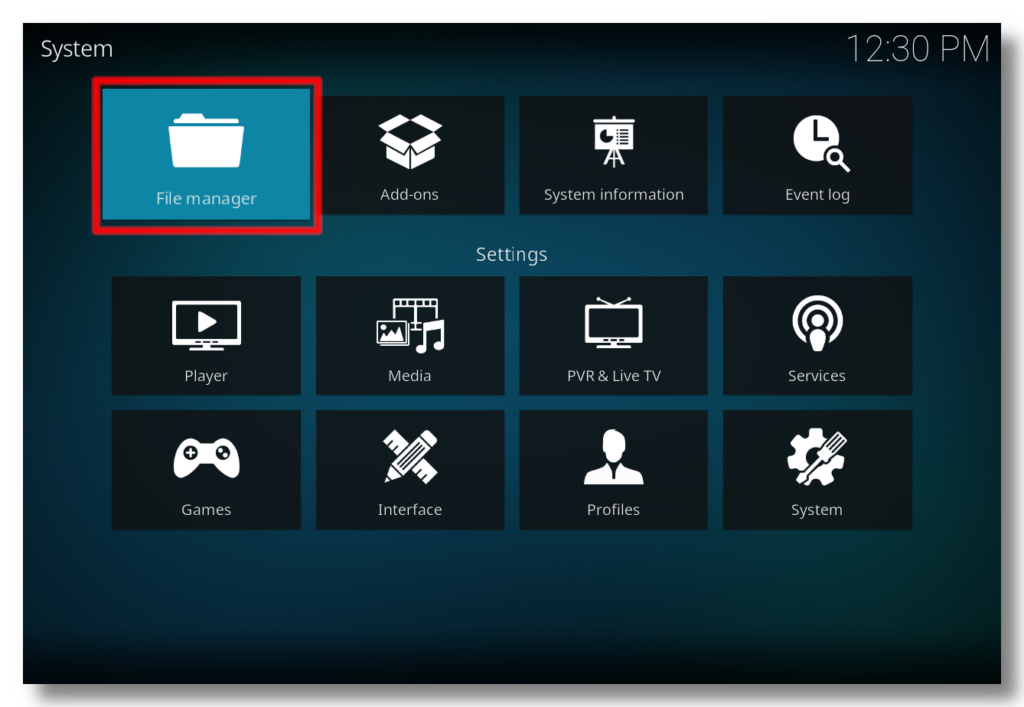
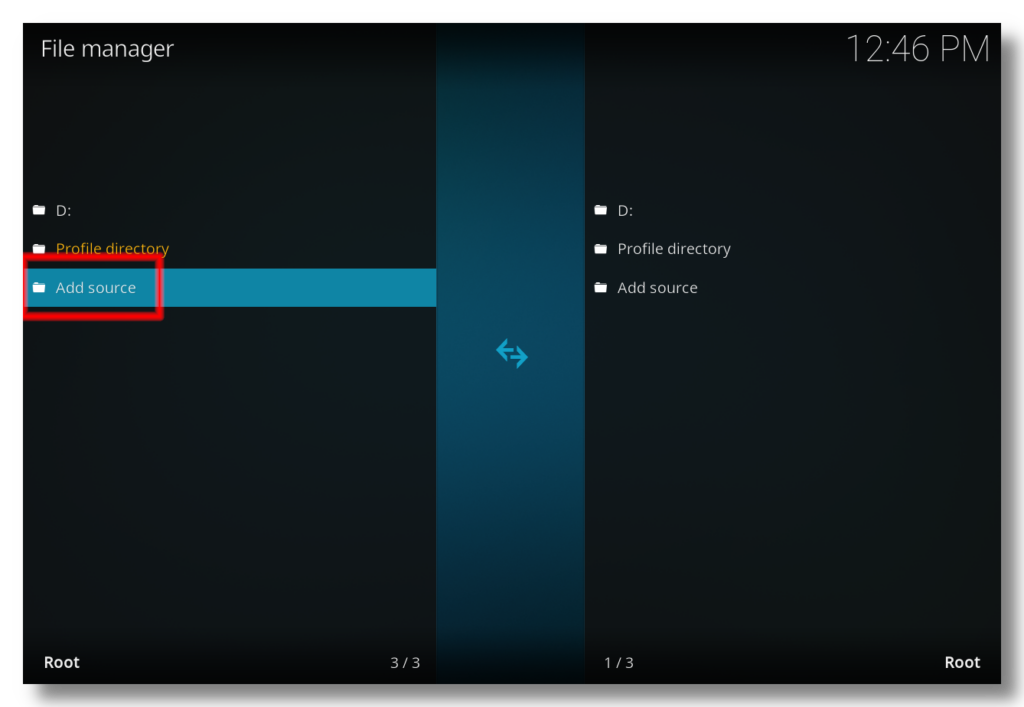
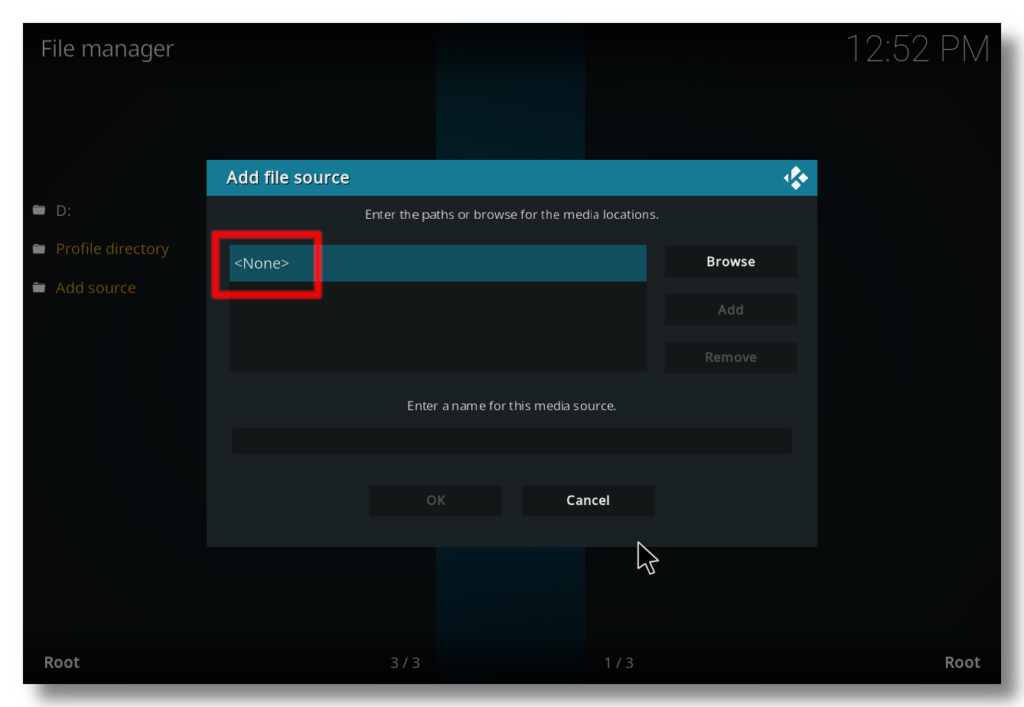
e inserisco l’URL della sorgente dell’add-on World Live TV https://worldlivetv.github.io/repo/ (fig. 7), che chiamo WorldLiveTV repo
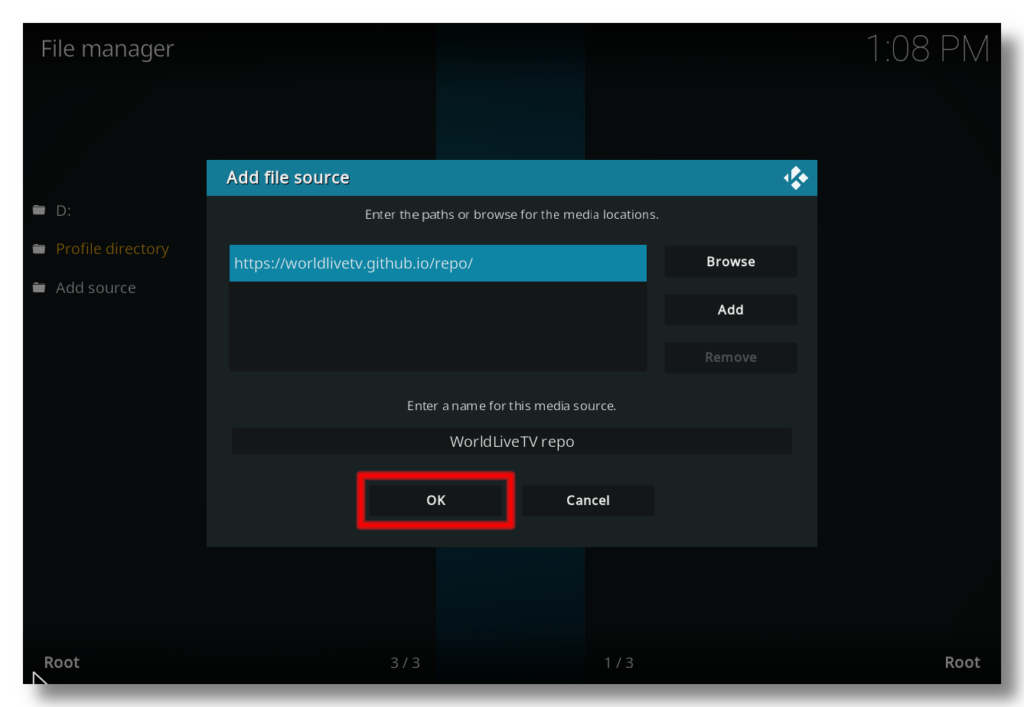
Dalle impostazioni apro la voce Add-ons (fig. 8), faccio clic su Install from zip file (fig. 9) e quindi seleziono WindowsLiveTV repo (fig. 10)
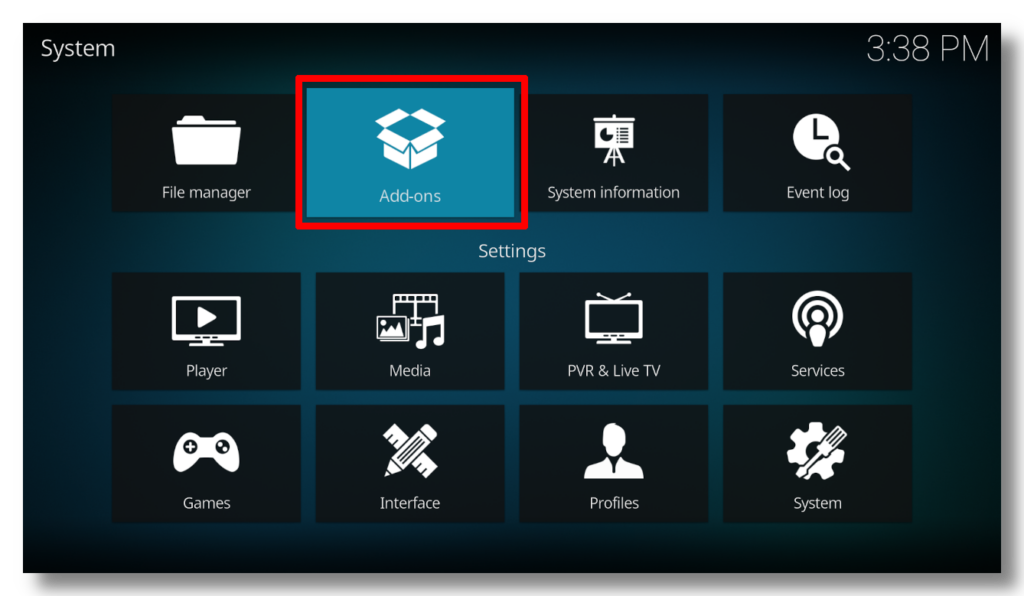
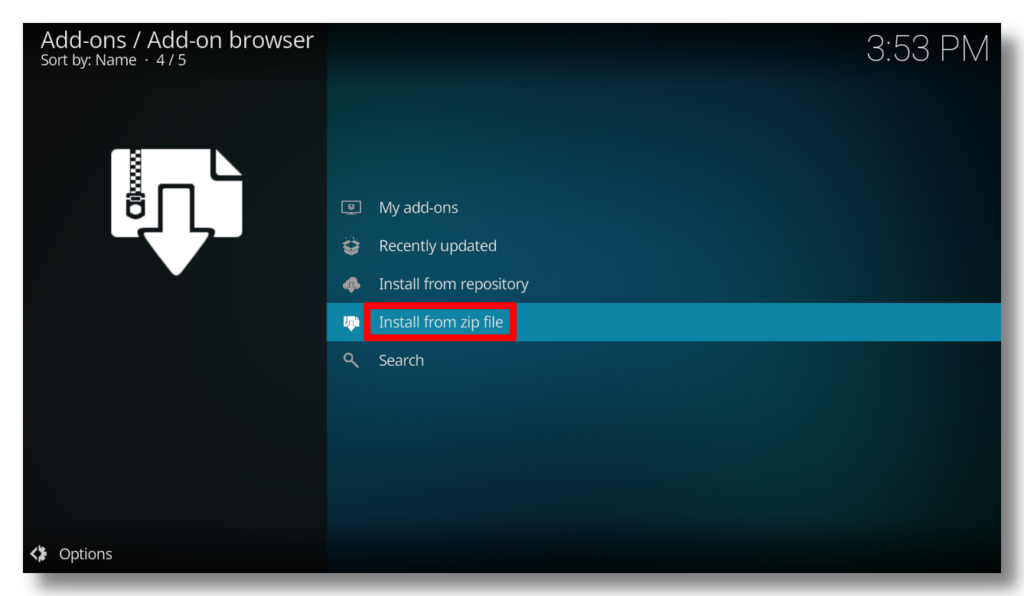
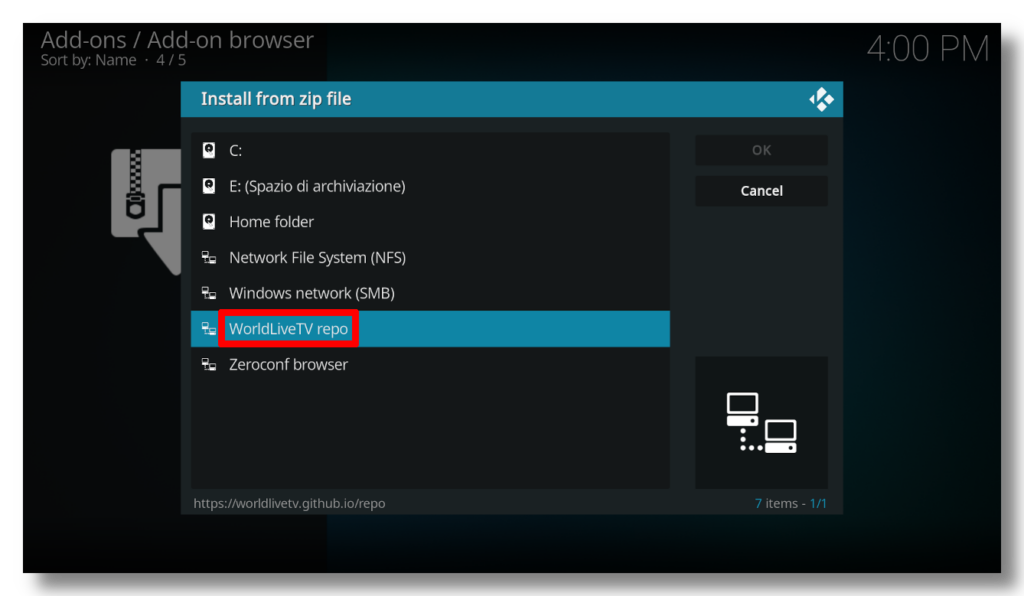
Infine seleziono il file zip del repository (fig. 11)
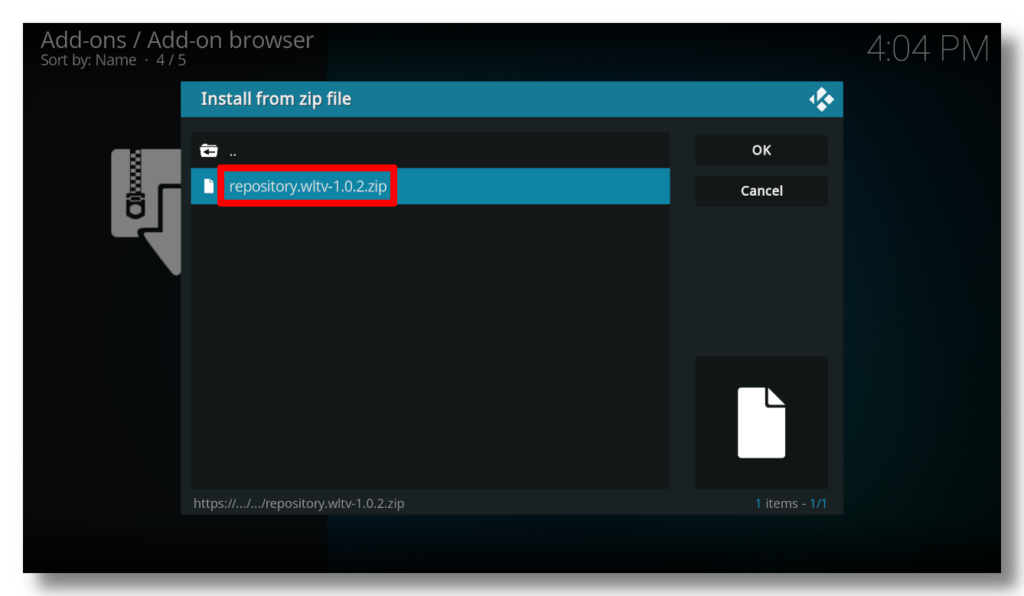
Installazione dell’add-on
Una volta configurato il repository, dovrò installare l’add-on WLTV. Ritorno alla home di Kodi, faccio clic su Add-ons nella colonna di sinistra (fig. 12); nella finestra generale degli add-on, faccio clic sull’icona a forma di scatola in alto a sinistra (fig. 13); faccio clic su Install from repository per installare l’add-on (fig. 14)
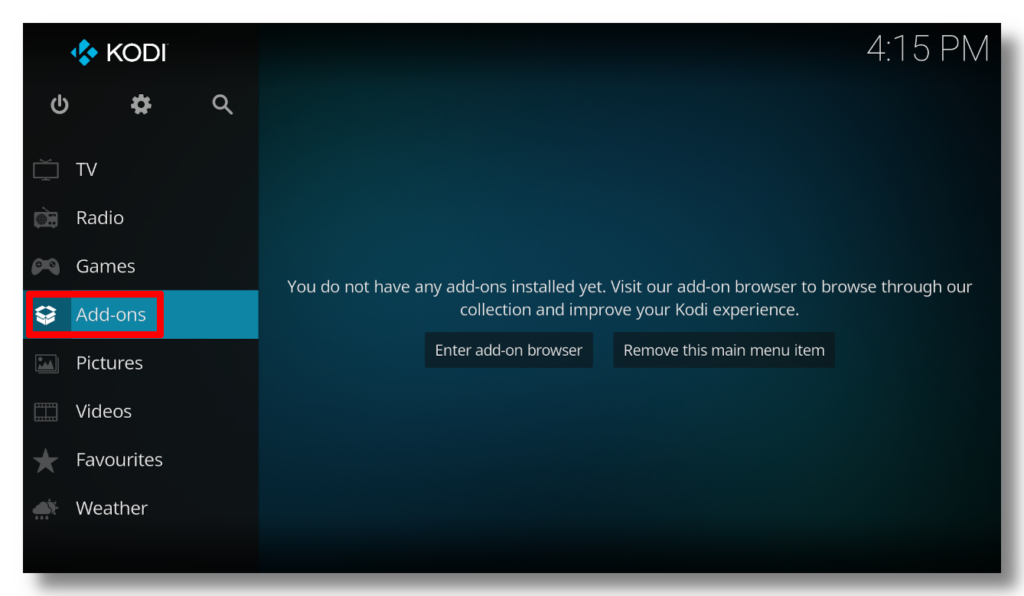
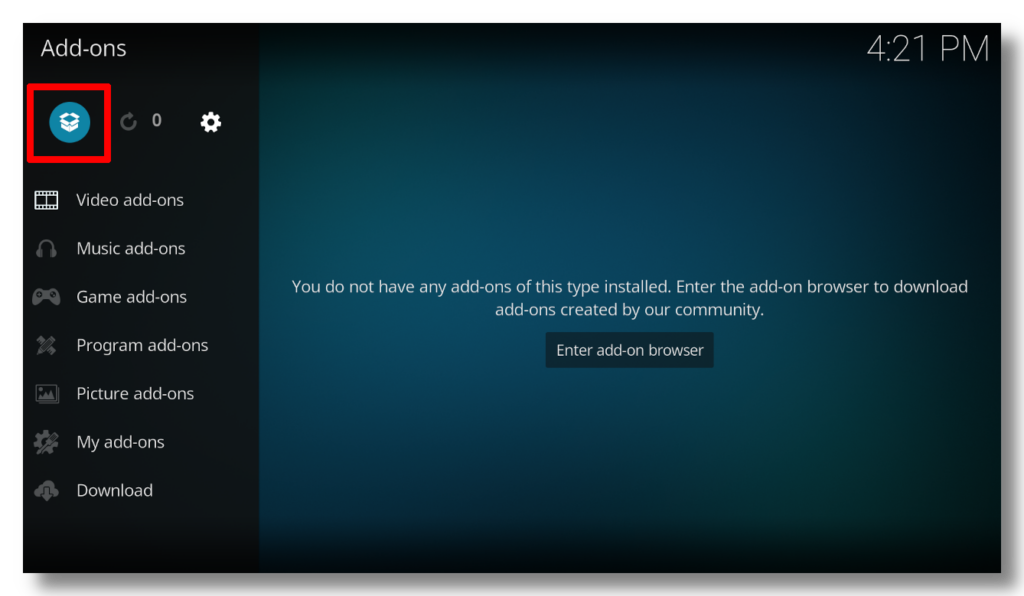
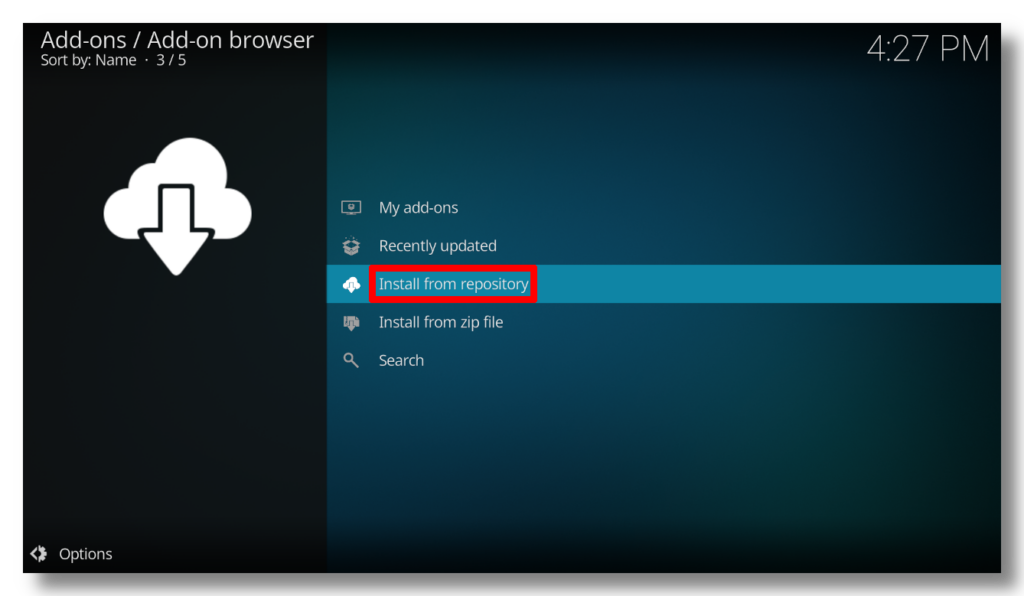
Faccio clic su Install from repository (fig. 15) per installare l’add-on video WLTV (figg. 16, 17 e 18)

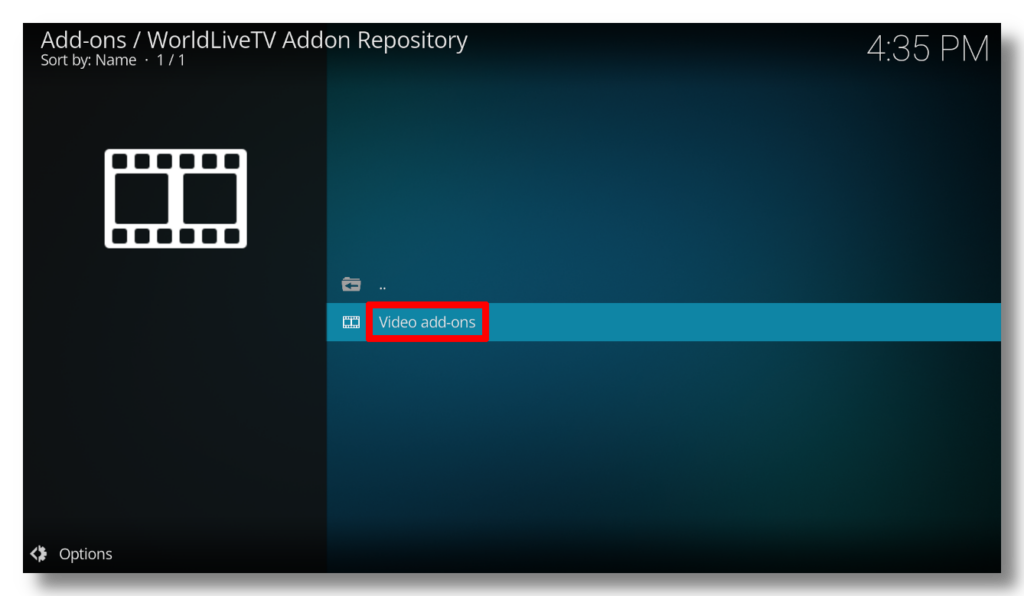
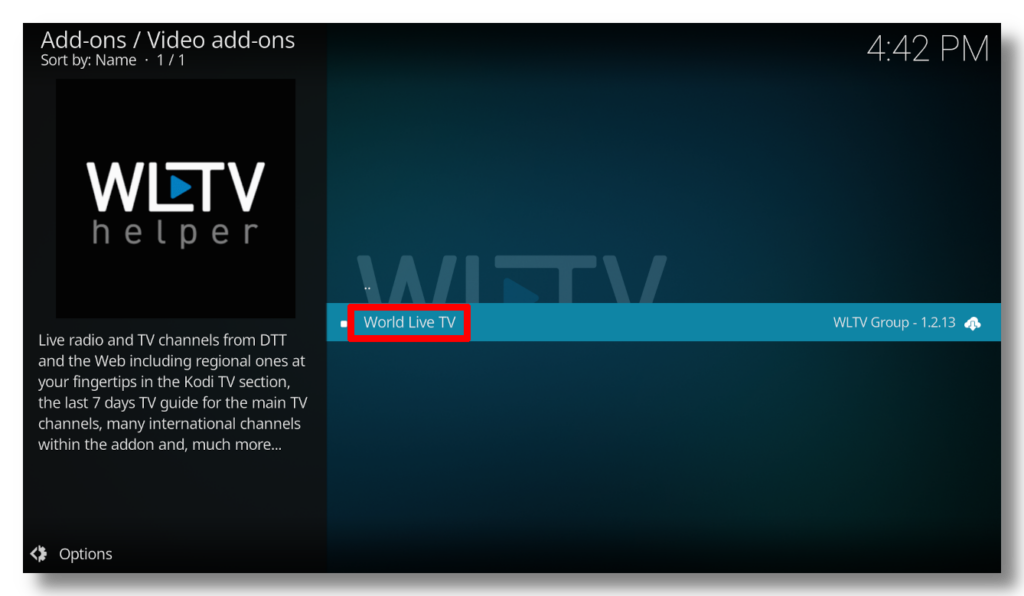
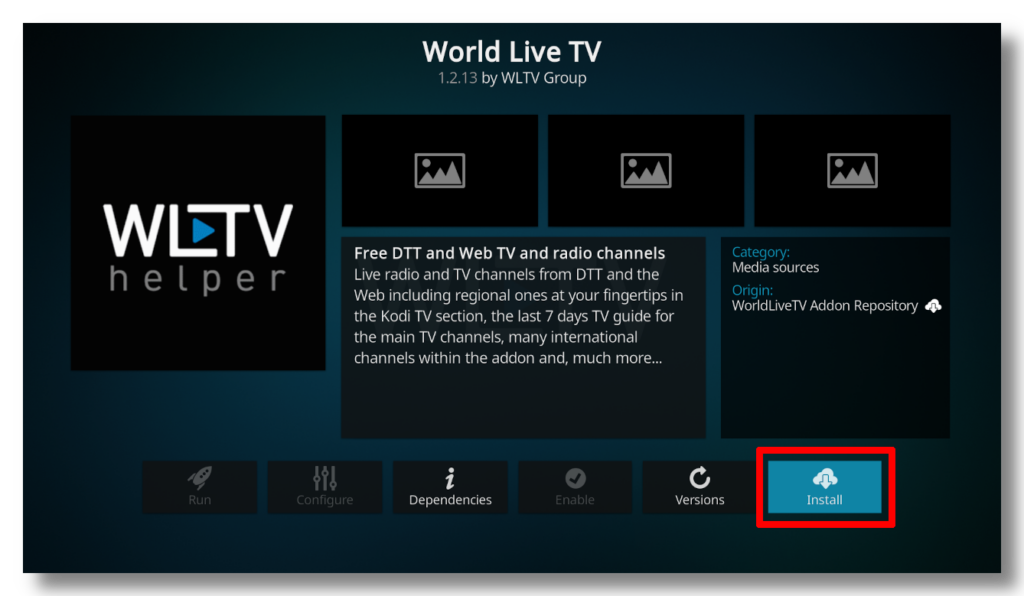
Configurazione dell’add-on
Una volta installato l’add-on, è necessario configurarlo (fig. 19), ma prima bisogna installare IPTV Simple Client (fig. 20).
Una volta installato l’IPTV Simple Client, posso selezionare la lista dei canali del digitale terrestre (fig. 21)
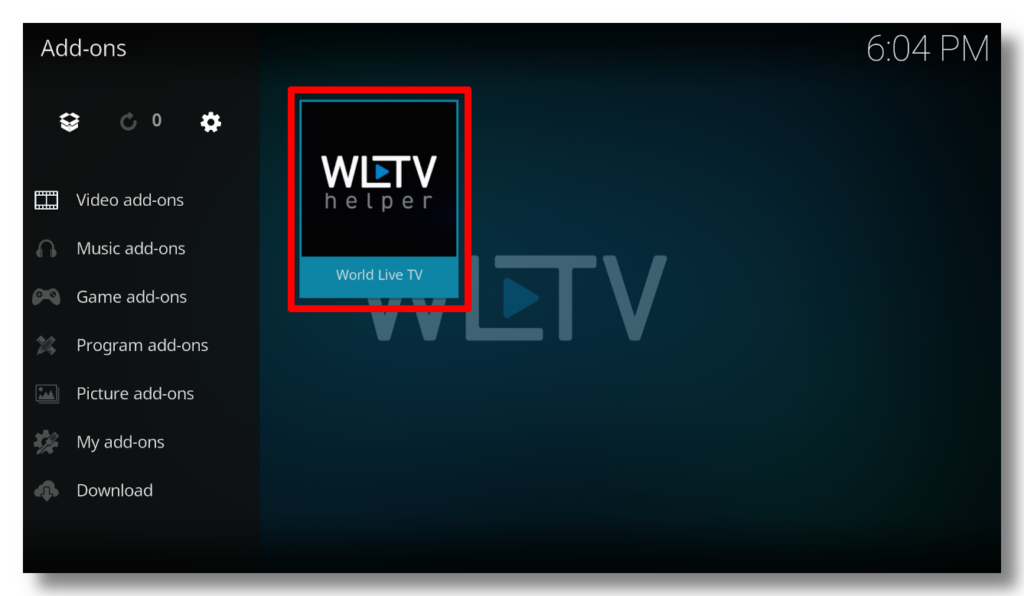
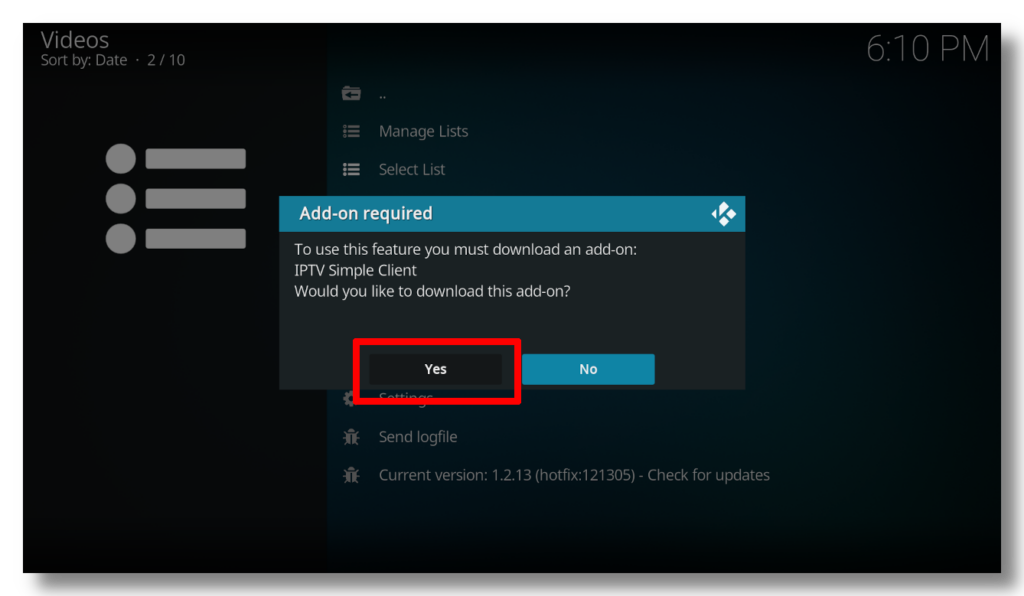
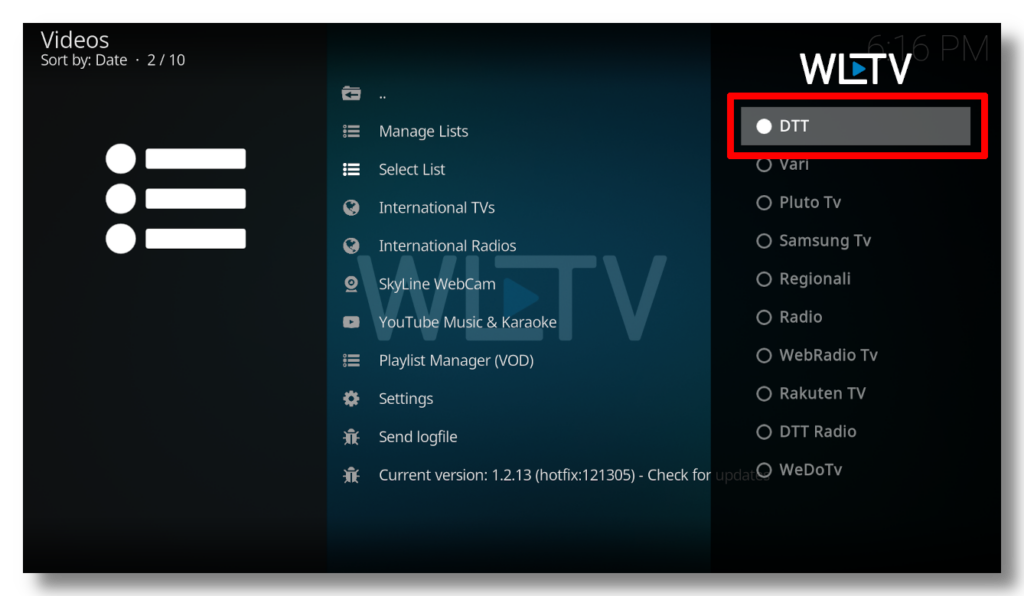
ed aprire il canale televisivo che mi interessa (fig. 22)